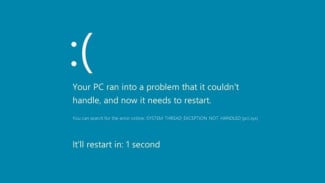Webcam Laptop Gelap Saat Zoom atau Google Meet? Ini 5 Langkah Bikin Gambar Jadi Lebih Terang dan Tajam
Jumat, 20 Juni 2025 - 17:00 WIB
Sumber :
- Freepik
- Buka aplikasi Camera (ketik "Camera" di kolom pencarian Start Menu).
- Klik ikon roda gigi atau ikon pengaturan.
- Cek apakah ada pengaturan seperti brightness (kecerahan), contrast, atau saturation.
- Atur sesuai kebutuhan sampai wajah terlihat terang dan jelas.
Baca Juga :
Gak Perlu Beli Webcam Mahal, Begini Cara Ubah Kamera HP Jadi Webcam untuk Laptop atau PC
Beberapa laptop atau webcam juga punya software bawaan seperti Dell Webcam Central, HP Camera App, atau Lenovo Vantage, yang memungkinkan kamu mengatur lebih detail.
4. Update Driver Webcam
Kalau semua sudah dicoba tapi hasil tetap buram atau terlalu gelap, bisa jadi masalahnya ada di driver kamera. Driver adalah penghubung antara sistem operasi dan perangkat keras kamera. Kalau drivernya rusak, kadaluarsa, atau tidak cocok, kualitas gambar bisa terganggu.
Langkah untuk memperbarui driver webcam:
- Klik kanan Start, lalu pilih Device Manager.
- Temukan bagian "Cameras" atau "Imaging Devices", lalu klik kanan nama kamera.
- Pilih Update Driver, lalu klik Search automatically for drivers.
Kalau masih belum membaik, kamu bisa cari driver terbaru di situs resmi produsen laptopmu.
Halaman Selanjutnya
5. Gunakan Aplikasi Tambahan untuk Pengaturan Lebih Lanjut